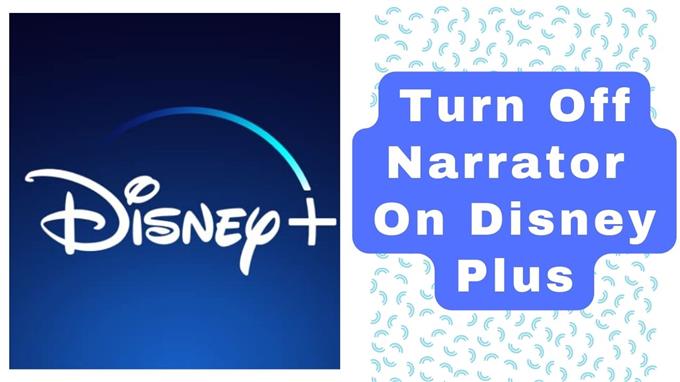Disney Plus, Disney, Pixar, National Geographic, Star Wars, Marvel ve çok daha fazlası gibi video içerikleri için popüler bir çevrimiçi akış platformudur. Disney Plus özelliğinden biri, temel olarak anlatıcı kullanarak TV ekranında görülen ses açıklamalarıdır. Bir anlatıcı özellikle görme engelli bireylere yardımcı olsa da, bazı düzenli kullanıcılar aslında bundan memnun değildir ve sinir bozucu ve dikkat dağıtıcı bulurlar. Bu kılavuz, Disney Plus akış hizmetinde anlatıcıyı nasıl kapatacağınızı gösterecektir.
| Ürün | Marka | İsim | Fiyat |
|---|---|---|---|
  |
Elma | Apple iPhone 13, 128GB, Mavi – Kilitli (Yenilenmiş) | |
  |
Roku | Roku akış çubuğu 4K | Roku Voice Remote ve TV kontrolleri ile akış cihazı 4k/hdr/dolby vizyonu | |
  |
Amazon | Alexa Voice Remote (TV kontrolleri içerir), HD akış cihazı ile ateş TV çubuğu | |
  |
Elma | 2021 Apple TV 4K 32GB depolama (2. nesil) | |
  |
SAMSUNG | Samsung 32 inç sınıf LED Smart FHD TV 720p (UN32M4500BFXZA) |
* Sitemizdeki bağlantılar aracılığıyla satın alırsanız, bir ortaklık komisyonu kazanabiliriz. Daha fazla ayrıntı için lütfen Gizlilik Politikası sayfamızı ziyaret edin.


Disney Plus’ta Anlatıcıyı Kapatın
Disney artı akış hizmetindeki anlatıcı özelliği etkinleştirildiğinde, izlediğiniz film veya içerikte ses açıklamaları duyacaksınız. Sadece bir ses açıklaması ama kelimeleri göremezsiniz. Bazı bireyler sadece duymak yerine ekrandaki açıklamaları okumayı sever. Neyse ki Disney Plus’ta anlatıcı kapatmak istiyorsanız, bunu yapmanın yolları var ve size nasıl olduğunu göstereceğiz.
Mobil veya tablet, Roku, Apple TV, Firestick ve Samsung TV gibi diğer cihazları kullanıyorsanız, bu cihazların her birinde Disney Plus’ta anlatıcı nasıl kapatacağınızı göstereceğiz. Cihaza bağlı olarak, adımlar değişebilir.


Mobil/Tablet kullanarak Disney Plus’ta Anlatıcıyı Kapatın
Disney Plus Streaming Hizmetine de bir telefon veya tablet kullanılarak erişilebilir, bu cihazları (iOS veya Android) kullanarak anlatıcıyı kapatmak için aşağıdaki adımları izleyin:
- IOS veya Android cihazınızda Disney Plus akış hizmeti.
- Video oynamaya başlayın
- Cihazınızdaki ekrana dokunun. Play/Pase, geri sarma ve ileri gibi oynatma taşıma kontrolleri görünür.
- Sağ üst köşede bulunan bir kare simge olan daha fazla ayara dokunun.
- Ekranda ses ve altyazılar bölümleri görünür. Ses bölümünün altında İngilizce’ye dokunun. Ses açıklaması olmadan İngilizce seçeneğini seçin.


Roku kullanarak Disney Plus’ta anlatıcısı kapatın
Bir Roku cihazı, kullanıcıların İnternet’i kullanarak televizyonunuzda video içeriği (ücretsiz veya ücretli içerik) izlemelerini sağlar. En sevdiğiniz film akışı hizmetlerini bir Roku cihazı kullanarak yayınlayabilirsiniz. Amazon Prime Video, Netflix, Hulo ve çok daha fazlası gibi akış hizmetleri.
Disney Plus’ta Roku’da Ses Track, Volume Mode ve ses ayarları aracılığıyla anlatıcıyı nasıl kapatabileceğiniz aşağıda açıklanmıştır.
Sesli Açıklama İzi ile:
- TV’de Open Disney Plus Akış Hizmeti
- Video oynamaya başlayın
- Roku Remote’da yıldız işareti (*) düğmesine basın
- Ekranda gördüğünüz ses parçası seçeneğini seçin.
- Ses parçasındaki mevcut dil İngilizce ise, bu ses açıklamalarının etkin olduğu anlamına gelir.
- Uzaktandaki ok tuşlarını kullanarak ekranda gezinin ve İngilizce seçeneğini seçin, ancak ses açıklaması içermemelidir.
- Video içeriğini tekrar oynatın ve ses açıklaması hala orada olup olmadığını kontrol edin.
Hacim Modu aracılığıyla
- TV’de Open Disney Plus Akış Hizmeti
- Video oynamaya başlayın
- Roku Remote’da yıldız işareti (*) düğmesine basın.
- Ses seviyesi modu seçeneğine gidin ve seçeneği devre dışı bırakın.
- Video içeriğini tekrar oynatın ve anlatıcı kapalı olup olmadığını kontrol edin
Roku Ses Ayarları aracılığıyla
Alternatif olarak, Roku cihazınızdaki ses ayarlarını değiştirerek Disney Plus’taki anlatıcıyı da kapatabilirsiniz. Ses açıklamasının Disney Plus’ta olduğu zamanlar vardır ve yine de Netflix veya Hulu gibi diğer video kanallarından duyabilirsiniz. Bu nedenle, Roku cihazınızdaki ses ayarları aracılığıyla anlatıcıyı kapatın
- Roku uzaktan kumandanızda Ana Sayfa düğmesine basın. Bu, ana ekrana erişmenizi sağlayacaktır.
- Uzaktan kumandadaki ok tuşlarını kullanarak Gezin ve Ayarlar’ı tıklayın
- Ses seçeneğini seçin
- S/PDIF ve ARC seçeneklerinin stereo ayar olarak ayarlandığından emin olun.
Bahsedilen adımlar, kullandığınız Roku modeline bağlı olarak değişebilir.


Apple TV kullanarak Disney Plus’taki anlatıcıyı kapatın
Apple TV, kullanıcıların en sevdikleri video içeriğini televizyonda yayınlamasına izin veren başka bir akış cihazıdır. Video içeriği akışında Apple TV cihazı kullanıyorsanız ve ses açıklaması kapatılır ve anlatıcı parçasını kapatmak istiyorsanız, bunu yapmak için aşağıdaki adımları izleyin:
- Apple TV’de Open Disney Plus
- Video oynamaya başlayın
- Ekranda gezinin ve ses ve altyazı bölümlerini bulun
- İngilizce dil seçeneğini seçin. Ses açıklaması olmayan İngilizce dil seçeneğini seçin
Yukarıdaki adımları yaptıktan ve anlatıcı hala çalışıyorsa, aşağıdaki ek adımlara devam edin:
- Ayarlar seçeneğine tıklayın
- Erişilebilirlik seçeneğini seçin
- Seslendirme seçeneğini seçin ve kapatmak için üzerine tıklayın.


Disney’deki anlatıcıyı ve yangın sopasını kullanarak kapatın
Firestick, kullanıcıların HBO Max, Hulu, Netflix, Disney Plus, Amazon Prime Video ve çok daha fazlası gibi cihazı kullanarak video içeriklerini aktarmasına izin veren bir Amazon Media akış cihazıdır. Temel olarak televizyonunuzu akıllı bir TV’ye dönüştürür.
İki farklı yöntem kullanarak Disney Plus için anlatıcı seçeneğini açabilirsiniz:
İlk yöntem:
- Apple TV’de Open Disney Plus
- Video oynamaya başlayın
- Firestick Remote Control kullanarak ekranda görünen ayarlar simgesine tıklayın
- Kapatmak için altyazıları seçin
İkinci yöntem:
- Apple TV’de Open Disney Plus
- Video oynamaya başlayın
- Ayarları şeç
- Erişilebilirliği seçin
- Ses Açıklamalarını Kapatın


Samsung TV’nizde Disney Plus’ta Anlatıcıyı Kapatın
Tüm Samsung TV Disney Plus ile uyumlu değil, ancak Disney Plus’ı Firestick, Apple TV ve Roku gibi diğer akış cihazlarını kullanabilirsiniz. Bu cihazlar Samsung TV’nizdeki Disney Plus ile uyumludur.
Disney Plus Anlatıcıyı Kapatmak için:
- Samsung TV’nizin ana sayfasına göz atın
- Ayarlar Seçenekleri Seçin
- Ayarlar ekranında Genel ve Gizlilik seçeneğini seçin
- Erişilebilirliği seçin
- Ses Kılavuzu Ayarlarını Seçin
- Video Kılavuzu seçeneğini kapatın
Alternatif olarak, Samsung uzaktan kumandasındaki ok yukarı düğmesine basın. Video şu anda oynarken bunu yaparsınız (film ekranı)> Sağ üst köşede bulunan dil kutusunu seçin> Altyazılı seçeneği seçin
Sık sorulan sorular
- Ses açıklaması nedir?
Ses açıklaması, görme bozuklukları olan bireyler için ekranda ne olduğunu görmekte zorluk çeken bilgileri sağlayan bir özelliktir. Temel olarak kostümleri, eylemleri, ekrandaki ayarları ve hatta ekranda olanların sözel olmayan tepkilerini tanımlayan bilgiler.
- Disney Plus video içeriğinin ses açıklaması var mı?
Disney Plus’a göre, tanımlayıcı sesli yüzlerce kadar video içeriği var, Disney Plus dilini ses açıklamasıyla İngilizce olarak ayarlayabilirsiniz. Video içeriğinin video çalmaya başlayana kadar ses açıklaması olup olmadığını bilmenin başka bir yolu olmamasına rağmen.
- TV’mde anlatım neden başladı?
TV’nizde ses açıklamalarının otomatik olarak etkinleştirildiği zamanlar vardır ve yanlışlıkla açabileceğiniz örnekler de vardır. Kullandığınız akış cihazına bağlı olarak yukarıda belirtilen yöntemlerden anlatıcıyı kapatabilirsiniz.
Son Düşünceler
Disney Plus ses açıklaması, görme bozuklukları olan birey için faydalıdır, ancak özelliği sevmeyenler, kapatmakta zorluk çeker. Şanslı sizin için, bir Samsung TV ve mobil veya masa cihazı kullanırken, farklı akış cihazlarını kullanarak anlatıcıyı nasıl kapatabileceğiniz konusunda yöntemler verdik.
Disney Plus’taki anlatıcıyı kapatabilmek için kullandığınız cihaza bağlı olarak yukarıdaki yöntemlerden seçim yapın.